Включение печати на принтере - основной шаг для отправки документов на печать. Но иногда этот процесс может показаться непонятным или запутанным. Мы предлагаем вам пошаговую инструкцию, которая поможет включить печать на принтере быстро и без лишних сложностей.
Первым шагом необходимо удостовериться, что ваш принтер подключен к компьютеру и включен. Затем откройте документ, который вы хотите распечатать, и нажмите комбинацию клавиш Ctrl + P или выберите опцию "Печать" в меню программы, где открыт документ.
Далее выберите необходимые настройки печати, такие как количество копий, формат бумаги, а также выберите ваш принтер в списке устройств. Нажмите кнопку "Печать" и дождитесь завершения процесса. Вот и все! Включение печати на принтере - просто и быстро!
Подготовка к печати на принтере
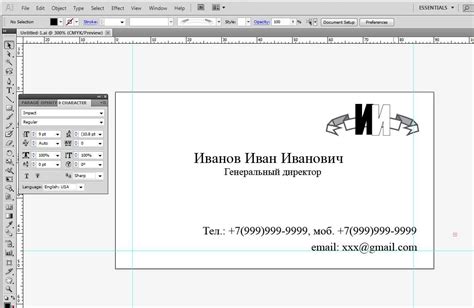
Прежде чем начать печать на принтере, убедитесь, что устройство подключено к компьютеру правильно и включено. Проверьте наличие бумаги в лотке и достаточного количества чернил или тонера в картридже. Также важно убедиться, что драйверы принтера установлены на компьютере и работают корректно.
Шаг 1: Проверьте подключение принтера к компьютеру через USB-кабель или сетевой кабель.
Шаг 2: Убедитесь, что принтер включен и готов к работе (светодиоды на панели управления горят зеленым).
Шаг 3: Проверьте уровень чернил или тонера в картридже и, если необходимо, замените его.
Шаг 4: Откройте лоток для бумаги и убедитесь, что в нем достаточное количество бумаги для печати.
Проверка подключения устройства
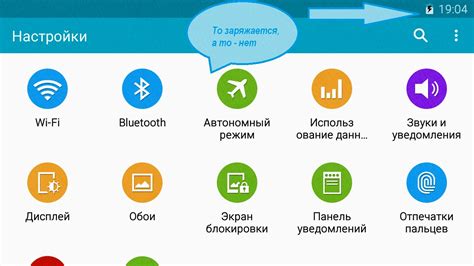
Подсказка: Для улучшения стабильности подключения можно проверить состояние кабеля и устранить любые повреждения, а также попробовать использовать другой порт компьютера.
После убедительной проверки подключения устройства к компьютеру, вы можете продолжить настройку принтера для начала печати необходимых документов.
Загрузка бумаги в принтер

Чтобы начать печать на принтере, необходимо правильно загрузить бумагу. Следуйте следующим шагам:
- Откройте лоток для бумаги: На большинстве принтеров лоток для бумаги находится внизу или сверху устройства. Откройте его, и убедитесь, что внутри нет засорений или повреждений.
- Подготовьте бумагу: Возьмите лист бумаги стандартного размера (обычно A4) и аккуратно разгладьте его, чтобы избежать складок или загибов.
- Установите бумагу в лоток: Поместите бумагу в лоток для бумаги так, чтобы края листа были ровно прижаты к направляющим. Убедитесь, что бумага не скользит и не застревает.
- Закройте лоток: Плотно закройте лоток для бумаги, чтобы избежать пыли или засорений.
- Готово! Теперь принтер готов к печати.
Включение печати на принтере
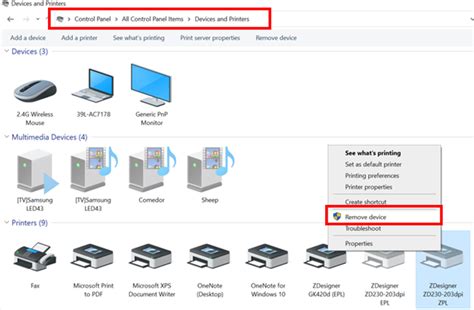
1. Убедитесь, что принтер подключен к источнику питания и к компьютеру корректно.
2. Откройте "Панель управления" на вашем компьютере.
3. Найдите раздел "Устройства и принтеры".
4. Нажмите на иконку вашего принтера правой кнопкой мыши.
5. В выпадающем меню выберите "Печать".
6. Проверьте, что статус принтера - "Готов к печати".
7. Теперь можно отправлять документы на печать!
Пошаговая инструкция для включения

1. Подготовьте принтер: убедитесь, что принтер подключен к источнику питания и компьютеру.
2. Нажмите кнопку питания: на передней панели принтера найдите кнопку включения и нажмите на нее.
3. Дождитесь инициализации: принтер начнет загрузку, дождитесь окончания инициализации.
4. Проверьте подключение: убедитесь, что принтер правильно подключен к компьютеру и находится в режиме ожидания печати.
5. Готово: принтер включен и готов к работе, теперь можно приступать к печати документов.
Проверка и настройка печати
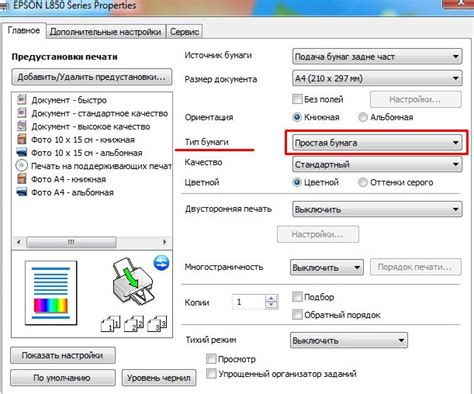
Прежде чем приступить к печати, рекомендуется проверить следующие параметры:
- Убедитесь, что принтер подключен к компьютеру и включен.
- Проверьте уровень чернил или тонера в принтере.
- Проверьте правильность выбранного принтера в настройках печати.
Для настройки печати рекомендуется выполнить следующие шаги:
- Откройте документ или изображение, которое вы хотите распечатать.
- Нажмите на кнопку "Печать" в программе, в которой открыт документ.
- Проверьте настройки печати, такие как формат бумаги, ориентацию, качество и количество копий.
- Нажмите кнопку "Печать" для начала процесса печати.
Проверка цветопередачи и качества печати
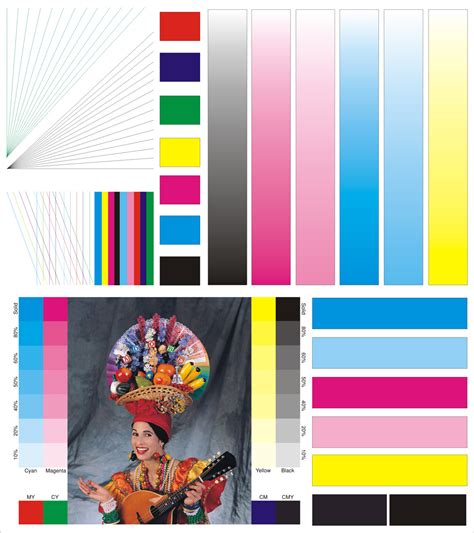
Чтобы убедиться в качестве печати и точности цветопередачи на вашем принтере, вы можете напечатать тестовую страницу. Для этого откройте диалоговое окно управления принтером и выберите опцию "Печать тестовой страницы". Эта страница содержит различные элементы, такие как цветовые блоки, градиенты и текст разного размера и шрифта. После печати тестовой страницы внимательно рассмотрите результат: цвета должны быть точными и соответствовать оригиналу, контрастность должна быть хорошей, а текст четким без размытий.
Настройка количества копий и формата
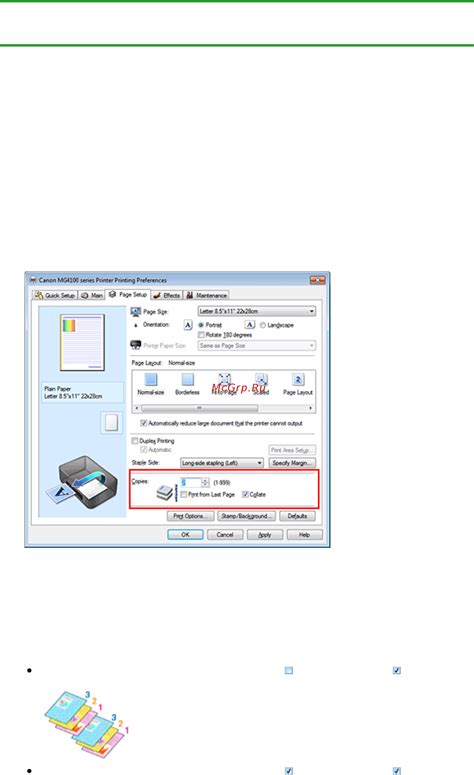
Чтобы выбрать формат печати, вам также необходимо зайти в диалоговое окно печати. Там обычно есть опция выбора формата бумаги - А4, A5, Letter и т.д. Выберите нужный формат и укажите другие параметры, если необходимо. После этого нажмите "Печать", и ваш документ будет напечатан в выбранном формате.
Обслуживание и уход за принтером

Чтобы ваш принтер работал долго и без сбоев, необходимо обеспечить ему правильный уход и обслуживание. Вот несколько советов, которые помогут вам поддерживать принтер в отличной рабочем состоянии:
- Регулярно чистите принтер от пыли и грязи. Для этого используйте мягкую тряпку или специальные средства для чистки принтера.
- Не оставляйте принтер под прямыми солнечными лучами или рядом с источниками тепла.
- Проверяйте состояние картриджей и обновляйте их вовремя.
- Печатайте хотя бы раз в неделю, чтобы избежать засыхания чернил в печатающей головке.
Очистка и замена картриджей

Шаг 1: Откройте крышку принтера
Перед тем как начать процесс очистки или замены картриджей, убедитесь, что принтер выключен. Откройте крышку принтера, чтобы получить доступ к картриджам.
Шаг 2: Извлеките старые картриджи
Осторожно извлеките старые картриджи из принтера. Убедитесь, что действуете осторожно, чтобы не повредить принтер или картриджи.
Шаг 3: Очистка картриджей
Если необходимо, можно провести процесс очистки картриджей. Для этого используйте специальные средства или салфетки, чтобы удалить загрязнения с контактов и сопел картриджей.
Шаг 4: Установка новых картриджей
После тщательной очистки или при замене картриджей, установите новые картриджи в принтер. Убедитесь, что они правильно установлены и защелкнуты на месте.
Шаг 5: Закрытие крышки принтера
После установки картриджей закройте крышку принтера. Убедитесь, что крышка надежно защелкнута, чтобы избежать возможных проблем с печатью.
Контроль за уровнем чернил
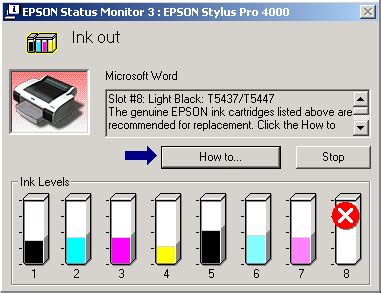
Для того, чтобы следить за уровнем чернил в принтере, необходимо время от времени проверять индикатор уровня чернил на устройстве. Если уровень стал слишком низким, следует приобрести новый картридж и заменить его в принтере. Это обеспечит качественную и бесперебойную печать.
Некоторые принтеры могут иметь специальные программы или приложения, которые позволяют контролировать уровень чернил на компьютере. Воспользуйтесь такими программами, чтобы быть на шаг впереди и избежать ситуаций, когда чернила заканчиваются в самый неподходящий момент.
| Проверка уровня чернил: | Регулярно |
| Замена картриджа: | После оповещения |
| Использование программ контроля: | Рекомендуется |
Вопрос-ответ

Как включить печать на принтере?
Для того чтобы включить печать на принтере, сначала убедитесь, что принтер подключен к источнику питания и вашему компьютеру. Затем откройте документ или изображение, которое хотите распечатать. Нажмите на кнопку "Печать" в программе, выберите принтер из списка доступных устройств и нажмите "ОК". Принтер начнет печать документа.
Как быстро настроить принтер на печать?
Для быстрой настройки принтера на печать, убедитесь, что драйверы принтера установлены на вашем компьютере. Проверьте, что принтер подключен к компьютеру правильно. Откройте документ, который нужно распечатать, выберите параметры печати (размер бумаги, кол-во копий и т. д.) и нажмите на кнопку "Печать". Принтер начнет печатать документ с выбранными настройками.
Могу ли я включить печать на принтере без использования компьютера?
Да, вы можете включить печать на принтере без использования компьютера. Для этого просто подключите принтер к источнику питания, загрузите бумагу в лоток и нажмите на кнопку "Печать" на самом принтере. Принтер начнет печатать документы, которые были ранее отправлены на печать компьютером или другим устройством.



